Win10系统没声音音量图标红叉“音频服务未运行”的解决方法
发布时间:2017-04-06 20:28:39 浏览数:
近来有不少用户升级了Win10系统,不过有一朋友反馈自己的Win10没有声音,在驱动什么都安装好之后发现音量图标显示“红叉”,鼠标放上去则显示“音频服务未运行”,那么遇到这样的问题该如何解决呢?下面小编分享一下解决步骤。
2、在右侧服务列表中,找到“Windows Audio”双击打开进入下一步操作;
5、进入下一步操作;
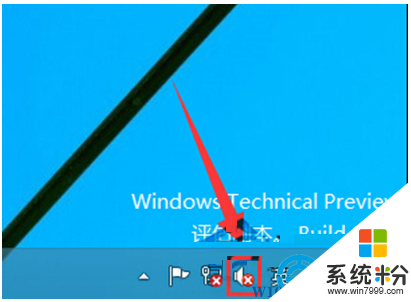
解决步骤:
1、按下WIN+R 调出运行对话框 ,然后输入 services.msc 确定;
2、在右侧服务列表中,找到“Windows Audio”双击打开进入下一步操作;
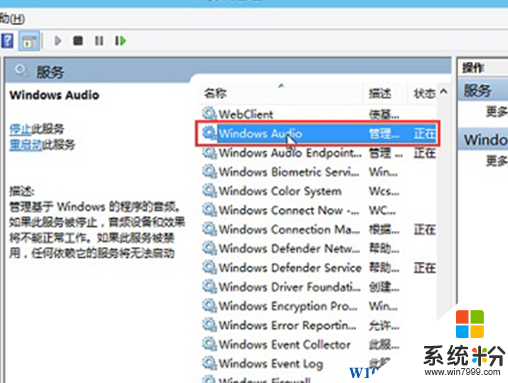
3、在Windows Audio的属性窗口中,点击“启动(S)”;
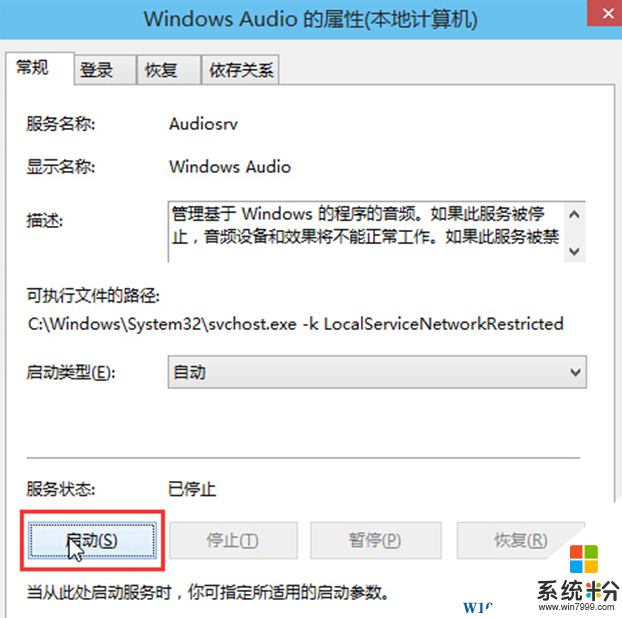
4、还是在Windows Audio的属性窗口中,点击切换到“登录”项,然后修改此账户的密码,任意输入两遍相同的密码即可(如:123456)点击“确定”进入下一步操作;
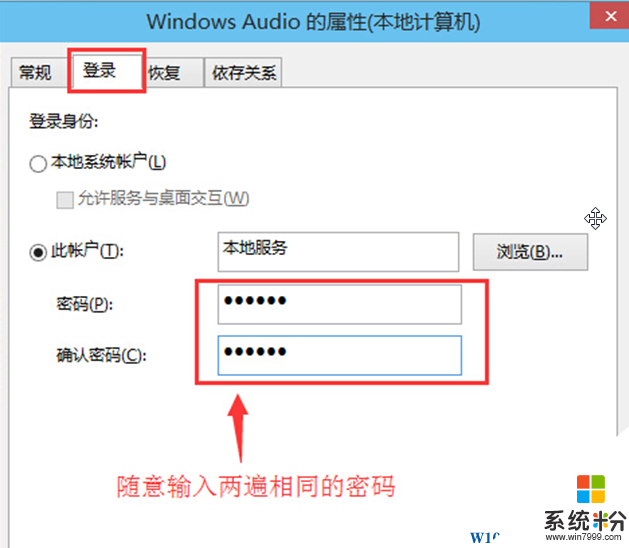
5、进入下一步操作;
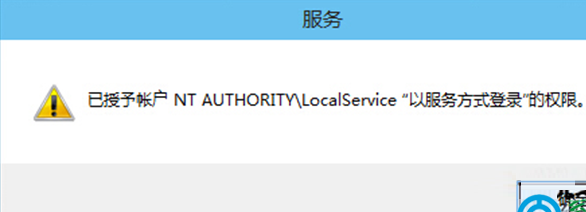
6、在弹出系统提示窗口提示重启服务才可以生效的窗口中,点击“确定”
8、最后然后手动重启Win10电脑完成操作。
PS:如果完成第三步,音频服务已经运行,则下面几步无费操作。